安裝筆記本相依性
您可以使用 [環境] 側邊面板,為無伺服器筆記本安裝 Python 相依性。 此面板提供單一位置來編輯、檢視及導出筆記本的連結庫需求。 您可以使用基底環境或個別新增這些相依性。
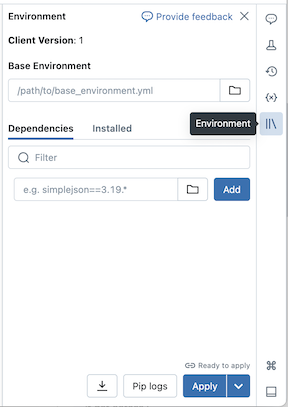
針對非筆記本工作,請參閱 設定非筆記本工作的環境和相依性。
重要
請勿安裝 PySpark 或任何將 PySpark 安裝為無伺服器筆記本相依性的連結庫。 這樣做會停止您的工作階段併產生錯誤。 如果發生這種情況,請 重設您的環境。
設定基底環境
基底環境是儲存為工作區檔案的 YAML 檔案,或儲存在指定其他環境相依性的 Unity 目錄磁碟區上。 基礎環境可以在筆記本之間共用。 若要設定基底環境:
建立 YAML 檔案,以定義 Python 虛擬環境的設定。 下列以 MLflow 專案環境規格為基礎的 YAML 範例會定義具有一些連結庫相依性的基底環境:
client: "1" dependencies: - --index-url https://pypi.org/simple - -r "/Workspace/Shared/requirements.txt" - cowsay==6.1在筆記本右側,按下
 按鈕以展開 [ 環境] 面板。 只有在筆記本連線到無伺服器計算時,才會顯示此按鈕。
按鈕以展開 [ 環境] 面板。 只有在筆記本連線到無伺服器計算時,才會顯示此按鈕。在 [ 基底環境] 字段中,輸入上傳 YAML 檔案的路徑,或流覽至該檔案並加以選取。
按一下 套用。 這會在筆記本虛擬環境中安裝相依性,並重新啟動 Python 程式。
用戶可以個別安裝相依性,以覆寫基底環境中指定的相依性。
個別新增相依性
您也可以使用 [環境] 面板的 [相依性] 索引標籤,在聯機到無伺服器計算的筆記本上安裝相依性:
- 在筆記本右側,按下
 按鈕以展開 [ 環境] 面板。 只有在筆記本連線到無伺服器計算時,才會顯示此按鈕。
按鈕以展開 [ 環境] 面板。 只有在筆記本連線到無伺服器計算時,才會顯示此按鈕。 - 在 [ 相依性] 區段中,按兩下 [新增相 依性],然後在欄位中輸入連結庫相依性的路徑。 您可以指定任何格式的相依性,該格式在requirements.txt檔案中有效。
- 按一下 套用。 這會在筆記本虛擬環境中安裝相依性,並重新啟動 Python 程式。
注意
使用無伺服器計算的作業會先安裝筆記本的環境規格,再執行筆記本程序代碼。 這表示將筆記本排程為作業時,不需要新增相依性。 請參閱 設定環境和相依性。
檢視已安裝的相依性和 pip 記錄
若要檢視已安裝的相依性,請按鍵的 [環境] 側邊面板中的 [已安裝]。 您也可以按下 面板底部的 Pip 記錄,取得筆記本環境的 Pip 安裝記錄 。
重設環境
如果您的筆記本連線到無伺服器計算,Databricks 會自動快取筆記本虛擬環境的內容。 這表示當您開啟現有的筆記本時,通常不需要重新安裝 [環境] 面板中指定的 Python 相依性,即使因為閑置而中斷連線也一樣。
Python 虛擬環境快取也適用於作業。 這表示後續的作業執行速度較快,因為已提供所需的相依性。
注意
如果您變更在無伺服器作業中使用的自定義 Python 套件實作,您也必須更新其版本號碼,讓作業挑選最新的實作。
若要清除環境快取,並執行附加至無伺服器計算之筆記本的 [環境] 面板中所指定的相依性全新安裝,請按兩下 [套用] 旁的箭號,然後按兩下 [重設環境]。
注意
如果您安裝中斷或變更核心筆記本或 Apache Spark 環境的套件,請重設虛擬環境。 將筆記本與無伺服器計算中斷連結,並重新連結它不一定清除整個環境快取。
設定非筆記本工作的環境和相依性
對於其他支援的工作類型,例如 Python 腳本、Python 滾輪或 dbt 工作,默認環境包含已安裝的 Python 連結庫。 若要查看已安裝的連結庫清單,請參閱 Databricks Runtime 版本的版本資訊中的已安裝 Python 連結庫 一節,其中您的無伺服器計算用於工作流程部署的基礎。 若要查看無伺服器計算針對工作流程所使用的目前 Databricks 執行時間版本,請參閱 無伺服器計算版本資訊。 如果工作需要未安裝的 Python 連結庫,您可以從工作區檔案、Unity 目錄磁碟區或公用套件存放庫安裝連結庫。 當您建立或編輯工作時,若要新增連結庫:
在 [環境和連結庫] 下拉功能表中,單擊
 [預設環境] 旁的 ,或按兩下 [+ 新增環境]。
[預設環境] 旁的 ,或按兩下 [+ 新增環境]。
在 [設定 環境] 對話框中,按兩下 [ + 新增連結庫]。
從 [連結庫] 下的下拉功能表中選取相依性類型。
在 [ 檔案路徑] 文本框中,輸入連結庫的路徑。
針對工作區檔案中的 Python Wheel,路徑應該是絕對路徑,並以
/Workspace/開頭。針對 Unity 目錄磁碟區中的 Python 轉輪,路徑應該是
/Volumes/<catalog>/<schema>/<volume>/<path>.whl。針對檔案
requirements.txt,選取 [PyPi],然後輸入-r /path/to/requirements.txt。
- 按兩下 [確認] 或 [+ 新增連結庫] 以新增另一個連結庫。
- 如果您要新增工作,請按兩下 [ 建立工作]。 如果您要編輯工作,請按兩下 [ 儲存工作]。